CAD画无脸男步骤
CAD画无脸男步骤
1.进入CAD软件首先用【rec】命令快捷键画一个圆角的矩形,然后用圆弧命令画出无脸男的轮廓。
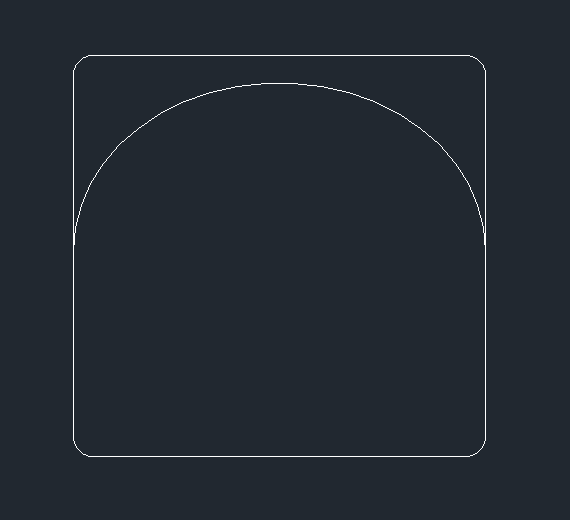
2然后在大的圆角矩形内画一个小的圆角矩形,同时使用圆弧和修剪工具修剪,画出无脸男的面具。

3. 然后用画圆工具,绘制出无脸男的眼睛。然后画一个小圆,使小圆(眼睛)内切于大圆,然后输入快捷键【l】画一条与眼睛相切的直线,画出面具修饰的花纹。最后快捷键【mi】启动镜像,以花纹和眼睛为对象,以矩形中心点为基点进行复制翻转。
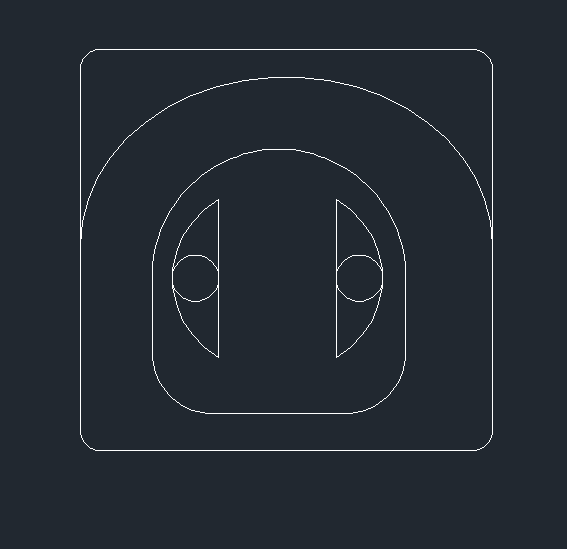
4.画好了无脸男的嘴巴之后,就差最后上色了,无脸男的颜色主要是黑、白、红。按照下图所示的在对应的位置进行颜色填充就可以了。
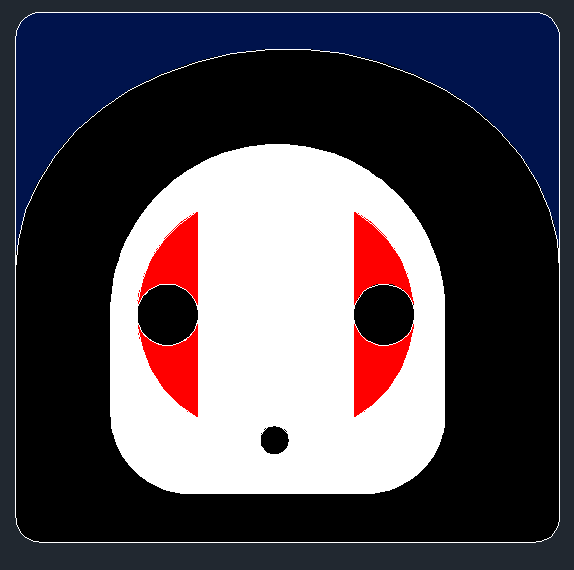
以上就是绘制无脸男的步骤了,你学会了吗?学会了就赶紧去打开CAD软件试一试吧,期待你的成品。
推荐阅读:CAD绘制婴儿车


























